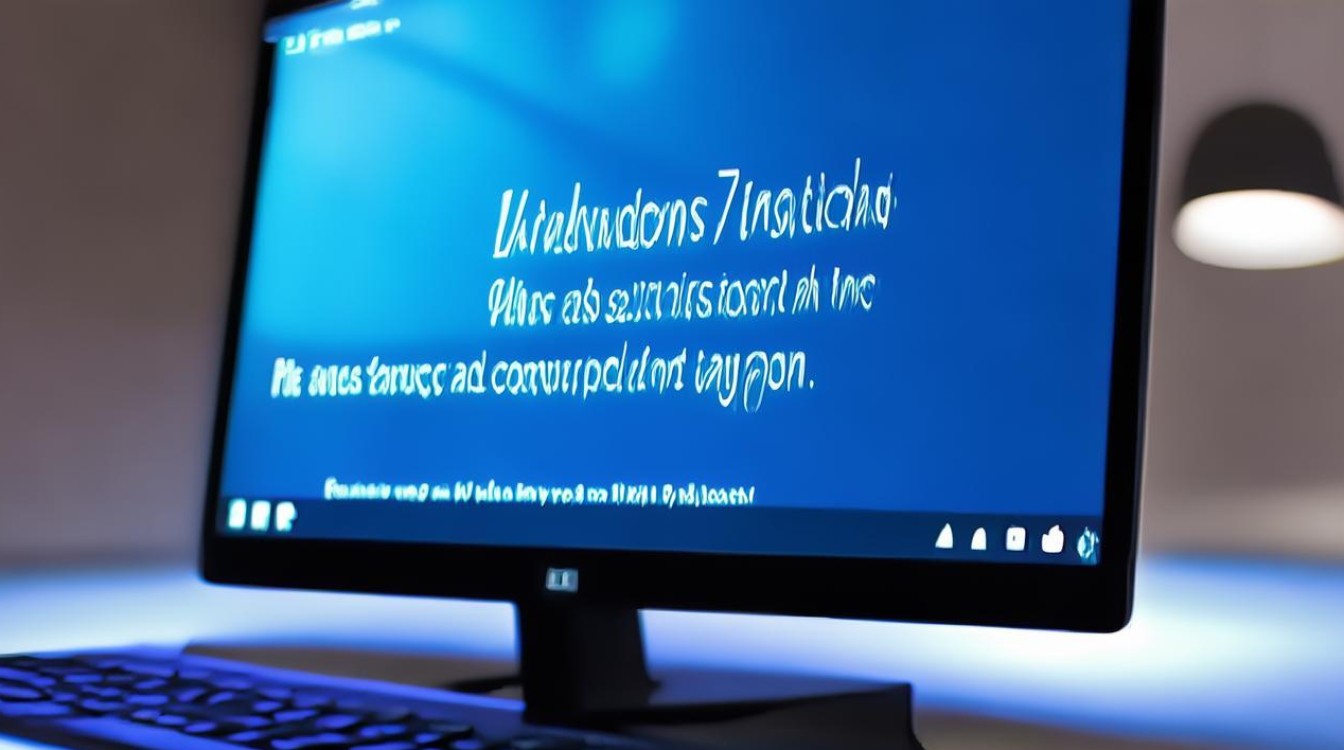苹果电脑系统怎么安装
shiwaishuzidu 2025年4月10日 09:20:20 系统 20
苹果电脑系统安装步骤:下载系统镜像,使用U盘创建启动盘,重启电脑并从U盘启动进行安装。
-
在线重装系统

- 准备工作:确保电脑处于联网状态,并且有稳定的电源供应,备份好重要的数据,因为重装系统会清除电脑上的所有数据。
- 操作步骤:重启电脑,在启动过程中按住“Command + R”键,直到出现Apple标志或旋转的地球(如果电脑已设置固件密码,系统会提示输入),进入恢复模式后,选择“磁盘工具”,选择要安装系统的磁盘,点击“抹掉”,将磁盘格式化为APFS格式,关闭“磁盘工具”,选择“重新安装macOS”,按照提示选择操作系统版本和安装位置,点击“安装”,系统安装完成后,电脑会自动重启并进入设置界面,根据提示完成初始设置即可。
-
使用U盘启动盘安装
- 准备工作:准备一个容量不小于8GB的U盘,并将其格式化为MS-DOS(FAT)格式,下载苹果官方的macOS镜像文件,可在App Store中搜索并下载。
- 制作U盘启动盘:打开“终端”,输入以下命令(以Catalina为例):sudo /Applications/Install\ macOS\ Catalina.app/Contents/Resources/createinstallmedia --volume/Volumes/MyUSB,MyUSB”为U盘在桌面上显示的名称,回车后输入管理员密码,等待命令执行完成,U盘启动盘就制作好了。
- 安装系统:将U盘插入需要安装系统的苹果电脑,重启电脑,在启动时按住“Option”键,直到出现启动选项界面,选择U盘作为启动磁盘,按下回车键,进入安装界面后,选择“磁盘工具”,对目标磁盘进行分区和格式化,退出“磁盘工具”,选择“安装macOS”,按照提示完成系统安装。
-
通过Time Machine备份恢复系统:如果之前使用Time Machine对系统进行了备份,当系统出现问题时,可以使用备份来恢复系统,将Time Machine备份磁盘连接到电脑,重启电脑并进入恢复模式,选择“从Time Machine备份恢复”,按照提示选择合适的备份进行恢复即可。
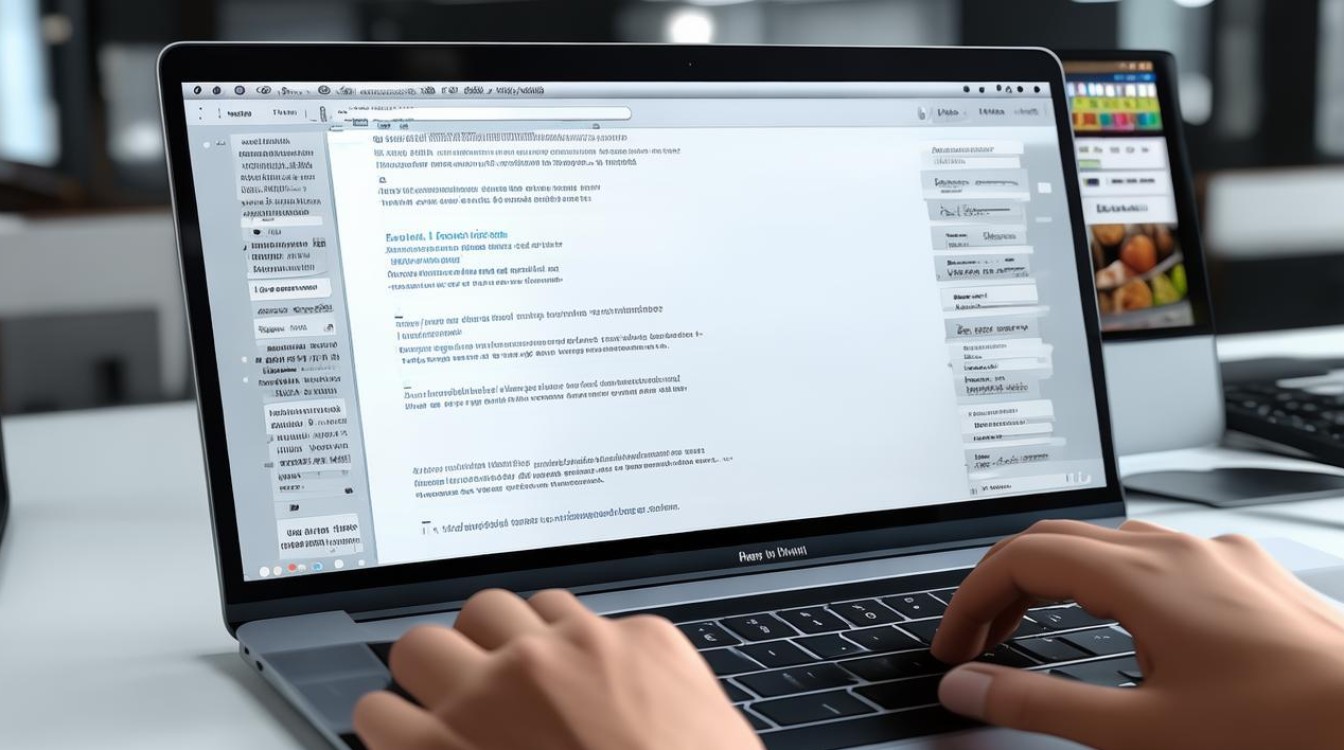
无论选择哪种安装方式,都需要提前做好数据备份工作,以免数据丢失,在安装过程中,要严格按照步骤操作,遇到问题可以参考苹果官方文档或寻求专业人士的帮助。